Іноді доводиться дуже довго працювати за комп'ютером і за часом стежити колись. У такій ситуації стає корисним поставити будильник на комп'ютер.
У Windows 10, для цього, є корисний додаток Будильники і годинник.
Для запуску програми, зайдіть в меню Пуск. в додатках на букву Б запустіть Будильники і годинник.
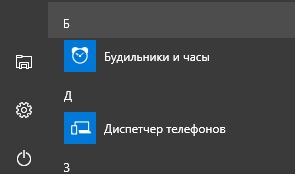
Після цього відкриється додаток Будильники і годинник. щоб створити новий будильник, натисніть на кнопку зі знаком плюс внизу екрану праворуч.
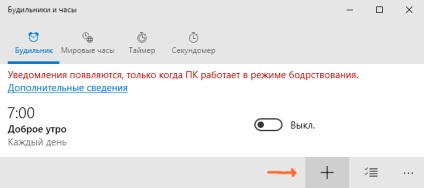
Відкриється вікно з настройками.
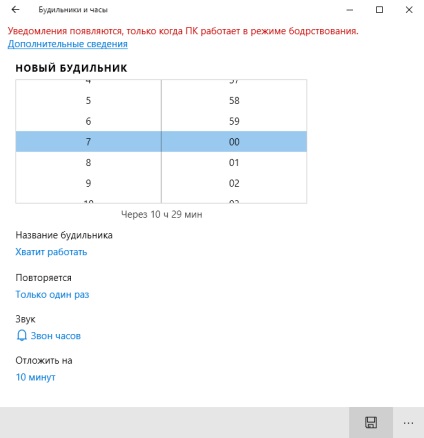
- в розділі Новий будильник. встановлюємо час, коли будильник повинен спрацювати.
- в розділі Назва будильника вводимо будь-яку назву, наприклад Досить працювати.
- в розділі Повторюється. вибираємо дні, коли будильник повинен спрацювати (якщо хочемо щоб будильник спрацював, тільки один раз, то не змінюємо нічого).
- в розділі Звук. встановлюємо мелодію для нашого будильника.
- в розділі Відкласти на. вибираємо час, на скільки потрібно відкласти повторне відтворення будильника.
ВАЖЛИВО:
Зверніть увагу на напис у верхній частині вікна Будильники і годинник.
«Повідомлення з'являються, тільки коли ПК працює в режимі неспання».
Натисніть кнопку Зберегти в правому нижньому кутку.
От і все! Наш будильник готовий до роботи.
Тільки нові ноутбуки та планшети з функцією InstantGo можуть виходити із сплячого режиму для відтворення сигналу будильника. Але навіть і пристрої з InstantGo, не зможуть прокидатися, якщо не підключені до електричної мережі.
Якщо під час налаштування нового будильника відображається попередження «Повідомлення будуть виводитися тільки в режимі неспання», значить комп'ютер не підтримує функцію InstantGo.